- Εγγραφή οθόνης
- Mac βίντεο εγγραφής
- Windows Video Recorder
- Mac Audio Recorder
- Windows Audio Recorder
- Εγγραφή κάμερας Web
- Εγγραφή παιχνιδιών
- Εγγραφή συσκέψεων
- Εγγραφή κλήσης Messenger
- Εγγραφή Skype
- Εγγραφή μαθήματος
- Εγγραφή παρουσίασης
- Chrome Recorder
- Εγγραφή του Firefox
- Screenshot σε Windows
- Στιγμιότυπο οθόνης σε Mac
Top 15 καλύτερες γεννήτριες οθόνης ιστοσελίδας δεν πρέπει να χάσετε
 αναρτήθηκε από Valyn Hua / 04 Μαρτίου 2021 16:00
αναρτήθηκε από Valyn Hua / 04 Μαρτίου 2021 16:00Υπάρχει κάποιος τρόπος να τραβήξετε ένα πλήρες στιγμιότυπο ιστότοπου; Μερικές φορές μπορεί να θέλετε να τραβήξετε ολόκληρο τον ιστότοπο, αλλά δυστυχώς δεν μπορείτε να βρείτε μια γεννήτρια οθόνης που να ανταποκρίνεται στην ιστοσελίδα. Ευτυχώς, το πρόβλημα μπορεί να λυθεί τέλεια εδώ.
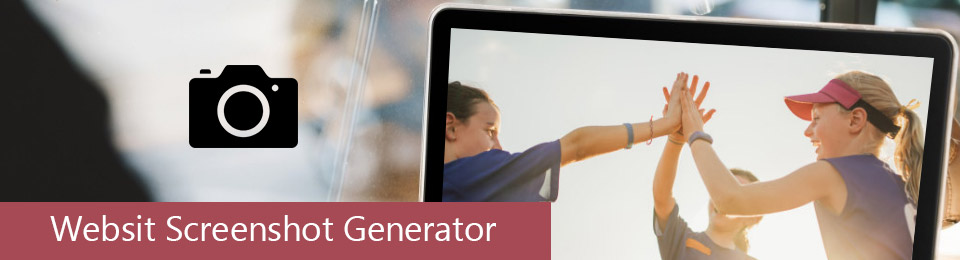
Αυτό το άρθρο εισάγει ηλεκτρονικά εργαλεία 10 + που μπορούν να λάβουν ένα στιγμιότυπο οθόνης οποιουδήποτε ιστότοπου. Εάν έχετε την ίδια ερώτηση, τότε μπορείτε να βρείτε την καλύτερη γεννήτρια οθόνης ιστοσελίδων σας από τις ακόλουθες παραγράφους.

Λίστα οδηγών
1. Κορυφαίες γεννήτριες οθόνης ιστότοπου 10
1. Σελίδα2απεικονίζει
Υπάρχουν κύριες λειτουργίες 3 του σελίδα site2images συμπεριλαμβανομένου ιστοσελίδα Screenshot, URL παρτίδας προς την Εικόνα και Mobile Emulator. Λόγω της υποστήριξης API, μπορείτε να τραβήξετε στιγμιότυπα οθόνης τόσο σε κινητά όσο και σε υπολογιστικές συσκευές μέσα σε 15 δευτερόλεπτα.
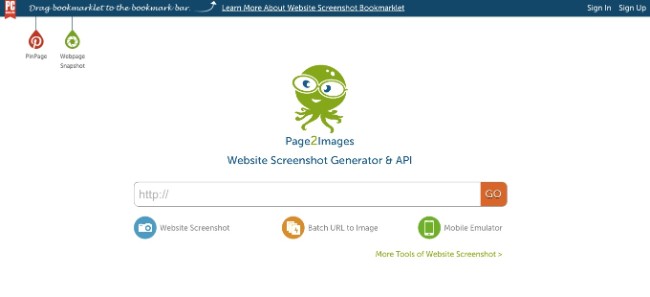
2. Screenshotlayer
Screenshotlayer είναι το API στιγμιότυπου οθόνης ιστότοπου που έχει σχεδιαστεί για οποιαδήποτε εφαρμογή. Μπορείτε να τραβήξετε τα περισσότερα στιγμιότυπα οθόνης ως μορφές PNG, JPG και GIF. Λοιπόν, μια απλή διεύθυνση URL εικόνας μπορεί να λύσει τα περισσότερα προβλήματα.
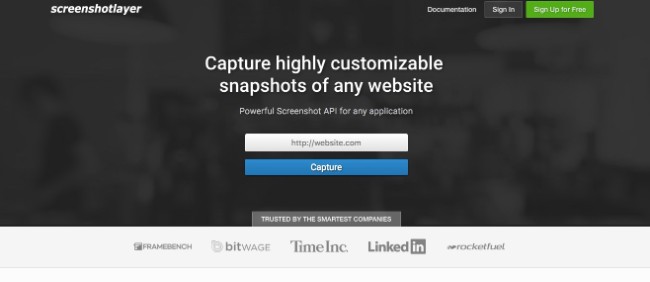
3. Screenshots.cloud
Λόγω της υπηρεσίας API ουράς υποστηριζόμενης από CDN, μπορείτε να λάβετε τα στιγμιότυπα οθόνης του αυτοματοποιημένου ιστότοπου Screen.cloud σε δευτερόλεπτα. Επιπλέον, μπορείτε να λάβετε εκδόσεις τόσο για επιτραπέζιους όσο και για φορητούς υπολογιστές. Υποστηρίζεται επίσης για την εμφάνιση του στιγμιότυπου μόνο στο παράθυρο προβολής ή σε ολόκληρη τη σελίδα.
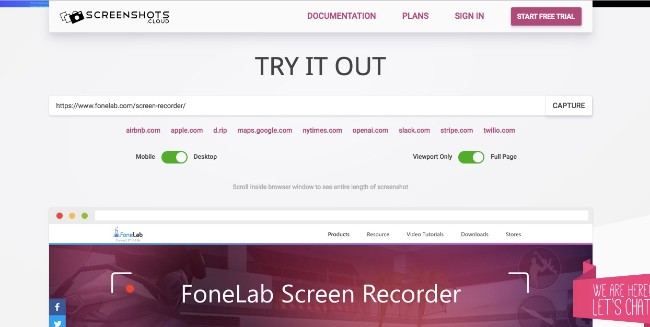
4. Snapito
Το Snapito επιτρέπει στους χρήστες να κατεβάσουν το αρχικό στιγμιότυπο οθόνης ιστότοπου μετά την επικόλληση του URL. Λοιπόν, μπορείτε επίσης να λάβετε ένα διαθέσιμο URL εικόνας στιγμιότυπου οθόνης ταυτόχρονα. Δεν απαιτούνται επιπλέον λειτουργίες.
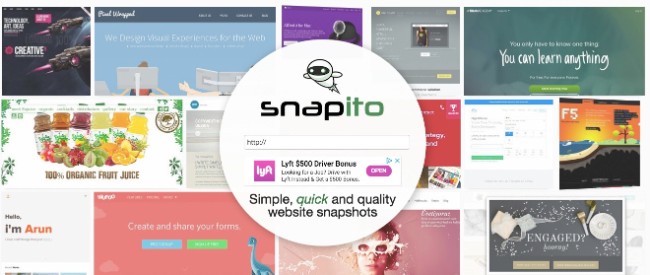
5. Thum.io
Τη στιγμή της επικόλλησης του συνδέσμου ιστότοπου, Thum.io θα μεταφέρουν γρήγορα τα στιγμιότυπα οθόνης σε πραγματικό χρόνο. Για τους προχωρημένους χρήστες, μπορείτε να καθορίσετε χειροκίνητα το πλάτος και τα εικονοστοιχεία. Στην πραγματικότητα, είναι επίσης ένας καλός τρόπος για να δοκιμάσετε τους ιστότοπούς σας σε διαφορετικές συσκευές.
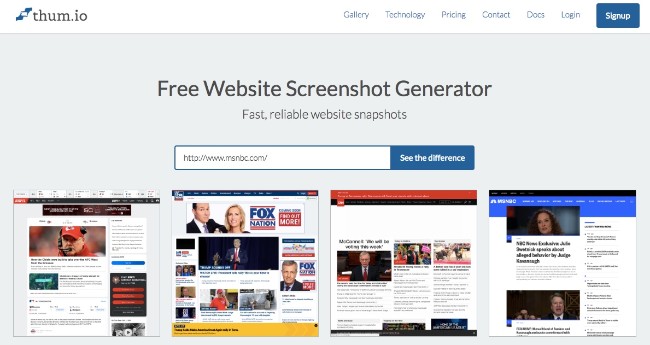
6. Url2png
Όπως δείχνει και το όνομά του, μπορείτε να καταγράψετε στιγμιότυπα ιστότοπων και να τα αποθηκεύσετε ως εικόνες PNG. Επιπλέον, url2png είναι επίσης μια γεννήτρια μικρογραφιών ιστότοπου. Μόλις συλληφθεί το στιγμιότυπο οθόνης, μπορείτε να το αποθηκεύσετε, να το τιτσάρετε ή να το καρφώσετε απευθείας.
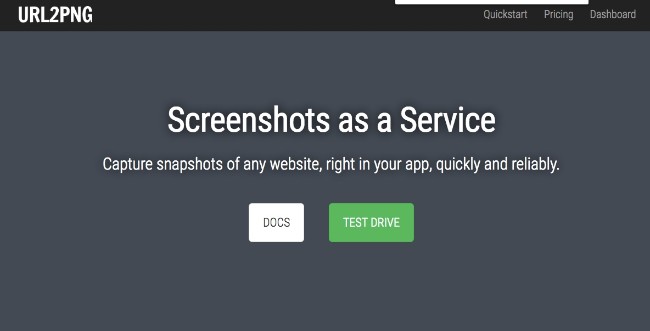
7. Web-capture
Μόλις υποβάλετε τον σύνδεσμο του ιστότοπου 7.Υπογραφή στο Web, μπορείτε να λάβετε το στιγμιότυπο οθόνης που έχει μετατραπεί ως αρχείο JPG, PDF ή ακόμα και αρχείο ZIP. Επιπλέον, μπορείτε να μετατρέψετε HTML σε SVG online δωρεάν. Λάβετε υπόψη ότι δεν πρέπει να χρησιμοποιείτε διευθύνσεις URL που προστατεύονται με κωδικό πρόσβασης. Διαφορετικά, η δωρεάν γεννήτρια στιγμιότυπου οθόνης ιστότοπου ενδέχεται να μην λειτουργεί σωστά.
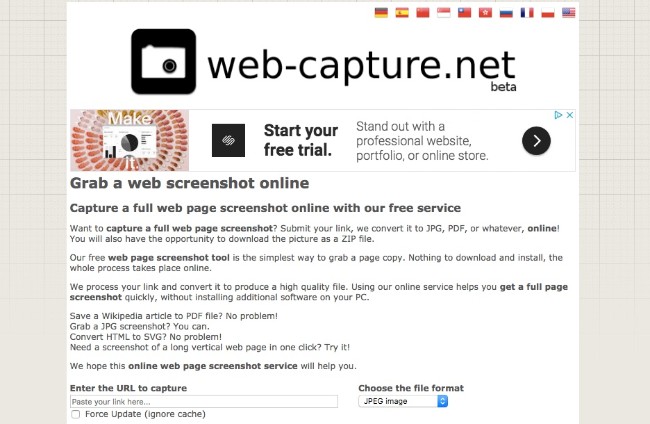
8. Screenshotmachine
Με τη χρήση Screenshotmachine, μπορείτε να πάρετε στιγμιότυπα οθόνης πλήρους μήκους ή μικρογραφίες σε δευτερόλεπτα. Επιπλέον, το on-line screenshot API επιτρέπει στους χρήστες να δημιουργούν screenshots για την επιφάνεια εργασίας, το τηλέφωνο ή το tablet ειδικά.
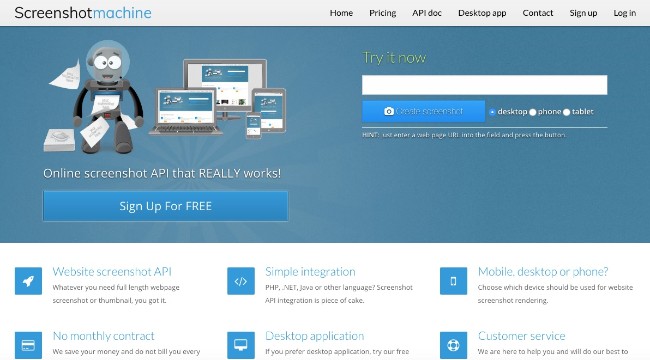
9. JoydeepDeb
Μπορείτε να πάρετε το στιγμιότυπο οθόνης ιστοσελίδων και των δύο κινητών και επιτραπέζιων εκδόσεων από αυτή την γεννήτρια screenshot online ιστότοπου. Ωστόσο, μπορείτε να καταγράψετε την τρέχουσα σελίδα προβολής αντί για ολόκληρο τον ιστότοπο JoydeepDeb δωρεάν.
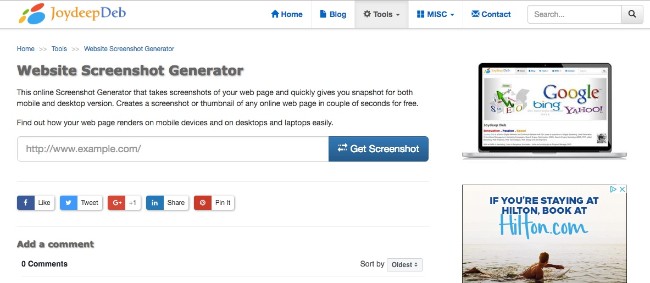
10. Urlbox
Μπορείτε να τραβήξετε ένα στιγμιότυπο οθόνης ολόκληρου του ιστότοπου ή ενός μεμονωμένου στοιχείου. Επιπλέον, μπορείτε επίσης να τραβήξετε ένα στιγμιότυπο επάνω από το πτυσσόμενο με Urlbox κατευθείαν. Λόγω της γραμματοσειράς του ιστού και της υποστήριξης flash, μπορείτε να καταγράψετε με ακρίβεια το screenshot της ιστοσελίδας.
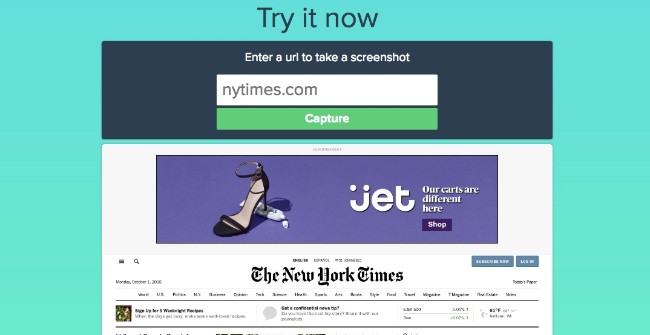
2. 5 Επέκταση του Chrome Screenshot Generator Website
Αν το Google Chrome είναι το προεπιλεγμένο πρόγραμμα περιήγησης ιστού σας, τότε μπορείτε να λάβετε τις καλές επεκτάσεις οθόνης του Chrome 5 εδώ. Οι γεννήτριες των στιγμιότυπων οθόνης του ιστότοπου μπορούν να βρεθούν στο Chrome Web Store.
| Μπορείτε να πάρετε ένα πλήρες screenshot οθόνης ιστότοπου; | Κύρια χαρακτηριστικά | Ποσοστό χρήστη | |
|---|---|---|---|
| FireShot | ✓ |
|
4.7/5 |
| Πλήρης καταγραφή οθόνης σελίδας | ✓ |
|
4.7/5 |
| 1 - Κάντε κλικ στο Screenshot ιστοσελίδας | ✓ |
|
4.7/5 |
| Awesome Screenshot | ✓ |
|
4.6/5 |
| Πλήρης εικόνα οθόνης | ✓ |
|
4.2/5 |
Μπορεί επίσης να είναι α Google καταγραφέα χρωμίου οθόνη για σας.
3. Το καλύτερο λογισμικό καταγραφής οθόνης για όλα τα προγράμματα σε απευθείας σύνδεση και εκτός σύνδεσης
Αν θέλετε να τραβήξετε στιγμιότυπα οθόνης σε άλλα προγράμματα, τότε πρέπει να τρέξετε FoneLab οθόνη εγγραφήςΤο Αυτό το πρόγραμμα επιτρέπει στους χρήστες να εγγράφουν βίντεο, ηχητικά και εικόνες στον υπολογιστή σας χωρίς περιορισμούς. Μπορείτε ακόμη να δημιουργήσετε στιγμιότυπα οθόνης στα βίντεο με τα πλήκτρα πρόσβασης. Με μια λέξη, αυτό μπορεί να είναι το απόλυτο λογισμικό λήψης στιγμιότυπου οθόνης ιστότοπου.
1. Τι μπορείτε να πάρετε από το FoneLab Screen Recorder
- Καταγράψτε βίντεο, σεμινάρια και άλλα ενεργά στην οθόνη χωρίς καθυστέρηση.
- Καταγράψτε τον ήχο του συστήματος και τη φωνή του μικροφώνου στον υπολογιστή σας.
- Παίρνετε ελεύθερα στιγμιότυπα οθόνης με πλήρη οθόνη ή προσαρμοσμένο μέγεθος.
- Προσθέστε βέλη, γραμμές, εργαλεία βημάτων και άλλα φίλτρα σχεδίασης στο βίντεο ή το στιγμιότυπο οθόνης.
- Ορίστε τα πλήκτρα συντόμευσης για να ελέγξετε ολόκληρη τη διαδικασία εγγραφής.
Το FoneLab Screen Recorder σας επιτρέπει να καταγράφετε video, audio, online tutorial, κ.λπ. στα Windows / Mac και μπορείτε εύκολα να προσαρμόσετε το μέγεθος, να επεξεργαστείτε το βίντεο ή τον ήχο και πολλά άλλα.
- Καταγράψτε βίντεο, ήχο, κάμερα και τραβήξτε στιγμιότυπα οθόνης σε Windows / Mac.
- Προεπισκόπηση δεδομένων πριν από την αποθήκευση.
- Είναι ασφαλές και εύκολο στη χρήση.
2. Βήματα για να τραβήξετε ένα στιγμιότυπο οθόνης στον υπολογιστή σας ελεύθερα
Βήμα 1 Εκκινήστε τη συσκευή εγγραφής οθόνης FoneLab
Δωρεάν λήψη και εγκατάσταση FoneLab Screen Recorder στον υπολογιστή σας Windows ή Mac. Στη συνέχεια ξεκινήστε το πρόγραμμα μετά την εγκατάσταση. Αν θέλετε να καταγράψετε μόνο τον ιστότοπο, μπορείτε να επιλέξετε το Στιγμιότυπο επιλογή.

Βήμα 2 Πάρτε ένα στιγμιότυπο οθόνης
Χρησιμοποιήστε το ποντίκι για να σχεδιάσετε την προσαρμοσμένη οθόνη που θέλετε να καταγράψετε. Μπορείτε να προσθέσετε κείμενα, κύκλους και άλλες προτιμώμενες ετικέτες στο στιγμιότυπό σας. Αργότερα, μπορείτε να αποθηκεύσετε ή να μοιραστείτε το στιγμιότυπο οθόνης απευθείας.
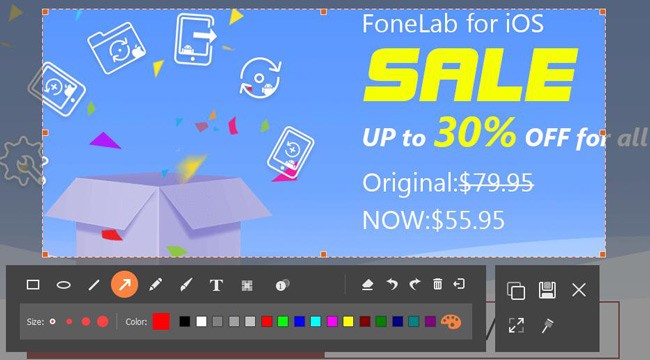
Με λίγα λόγια, μπορείτε ελεύθερα να ρυθμίσετε την περιοχή στιγμιότυπου οθόνης σε διαδικτυακά και εκτός σύνδεσης προγράμματα. Η προεπιλεγμένη μορφή εικόνας εξόδου είναι PNG. Σε μερικούς βαθμούς, FoneLab οθόνη εγγραφής κάνει καλύτερη δουλειά από τα κοινά εργαλεία συλλογής screenshot της ιστοσελίδας, μπορεί επίσης να είναι καλό οθόνη καταγραφής χρωμίου για σας.
Λοιπόν, εάν έχετε καλή γεννήτρια στιγμιότυπου οθόνης ιστότοπου, μην διστάσετε να επικοινωνήσετε μαζί μας.
Το FoneLab Screen Recorder σας επιτρέπει να καταγράφετε video, audio, online tutorial, κ.λπ. στα Windows / Mac και μπορείτε εύκολα να προσαρμόσετε το μέγεθος, να επεξεργαστείτε το βίντεο ή τον ήχο και πολλά άλλα.
- Καταγράψτε βίντεο, ήχο, κάμερα και τραβήξτε στιγμιότυπα οθόνης σε Windows / Mac.
- Προεπισκόπηση δεδομένων πριν από την αποθήκευση.
- Είναι ασφαλές και εύκολο στη χρήση.
